In dieser Anleitung versuche ich allen zu helfen, die nach dem Upgrade auf Windows 10 Probleme mit dem Sperrbildschirm haben. Bei manchen Benutzern lässt sich das Bild nicht ändern. In dieser Anleitung werde ich alle Lösungsvorschläge zusammentragen. Wenn jemand neue Lösungen findet, bitte in den Kommentaren posten.
Option 1 (Registry Änderungen)
- Diese Lösungsweg habe ich hier gefunden, sie zwar ursprünglich für Windows 8.1 gedacht, funktioniert aber auch bei vielen Windows 10 Usern.
- Erstelle zunächst einen Wiederherstellungspunkt (Anleitung), so kannst du alle Änderungen wieder rückgängig machen, weil ich nicht garantieren kann, dass nichts schief geht.
- Downloade folgende zip-Datei und entpacke sie
- Diese Datei heißt update.reg und sie enthält folgende Registry Schlüssel:
Windows Registry Editor Version 5.00
[HKEY_CURRENT_USER\Software\Microsoft\Windows\CurrentVersion\Lock Screen]
"ImageId_A"="{9F5E9C6C-8359-4271-81D0-2B72817D3CDF}"
"Details_A"="ROAMING"
"ImageId_B"="{4F9143FC-E200-44C8-A55B-39084FB5C3C0}"
"Details_B"="APPID:FileManager_cw5n1h2txyewy!Microsoft.Windows.PhotoManager"
"ImageId_C"="{7C104D7F-E472-42CB-BE45-436218EEC483}"
"Details_C"="APPID:FileManager_cw5n1h2txyewy!Microsoft.Windows.FileManager"
"ImageId_D"="{F4BE80C1-0EBB-47F7-841A-E3F766DB1550}"
"Details_D"="APPID:FileManager_cw5n1h2txyewy!Microsoft.Windows.FileManager"
[HKEY_CURRENT_USER\Software\Microsoft\Windows\CurrentVersion\Lock Screen\FeedManager]
[HKEY_CURRENT_USER\Software\Microsoft\Windows\CurrentVersion\Lock Screen\FeedManager\Feeds]
[HKEY_CURRENT_USER\Software\Microsoft\Windows\CurrentVersion\Lock Screen\FeedManager\Selected]
- Klicke mit der rechten Maustaste auf diese Datei
- Klicke auf Zusammenführen
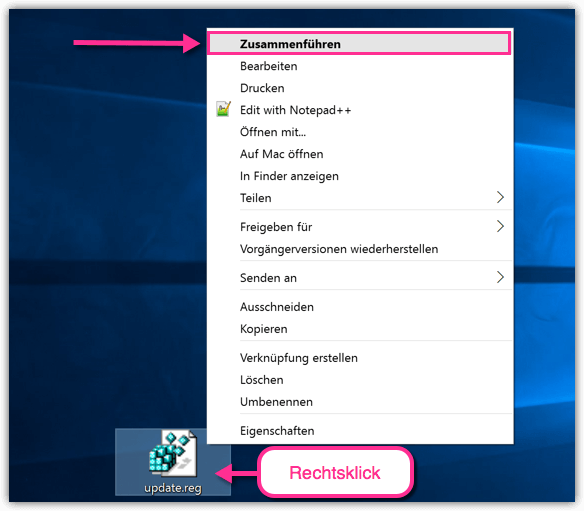
- Es kommen nun zwei Warnungen, bei mit ja bestätigen
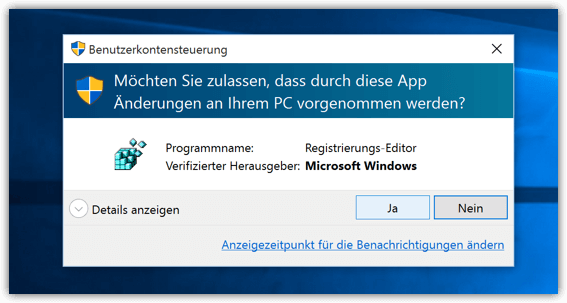
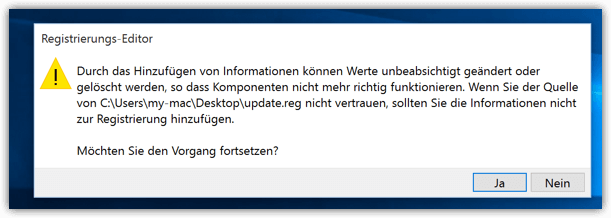
- Starte den PC neu
- Versuche nun den Sperrbildschirm zu ändern
Option 2 (Neuer Benutzer)
- Lege einen neuen Benutzer an (Anleitung) und mache gleich zum Administrator. Du kannst ihn aber auch später zum Admin machen (Anleitung).
- Überprüfe, ob der Sperrbildschirm beim neuen Benutzer funktioniert
- Übertrage alle wichtigen Daten zum neuen Benutzer
- Bei Bedarf kann der alte Benutzer gelöscht werden